Come mantenere sempre visibile la prima riga in Excel?
Se hai una grande quantità di dati con più colonne in un foglio di lavoro e desideri mantenere sempre visibile la prima riga mentre scorri verso il basso per visualizzare i dati, ti mostrerò alcuni trucchi rapidi per bloccare la prima riga in modo che rimanga sempre visibile in Excel.
Mantieni la prima riga visibile con Blocca riquadri
Mantieni la prima riga visibile con Kutools per Excel ![]()
 Mantieni la prima riga visibile con Blocca riquadri
Mantieni la prima riga visibile con Blocca riquadri
In Excel, puoi andare su Blocca riquadri per bloccare la prima riga.
Attiva il foglio di lavoro in cui vuoi mantenere visibile la prima riga, quindi fai clic su Visualizza > Blocca riquadri > Blocca riga superiore. Vedi screenshot:

Ora la prima riga è stata bloccata nel foglio di lavoro attivo e rimarrà sempre visibile. Vedi screenshot:
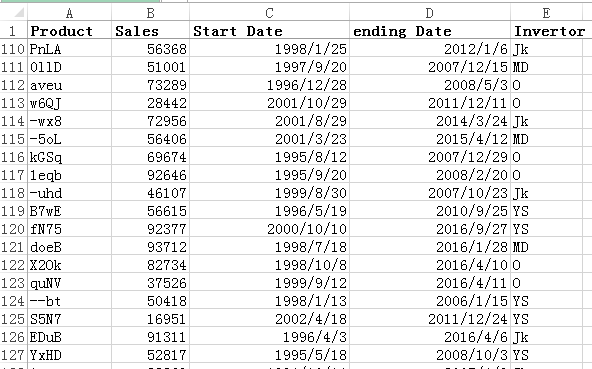
Suggerimento: Se desideri annullare il blocco, fai clic su Visualizza > Blocca riquadri > Sblocca riquadri.
 Mantieni la prima riga visibile con Kutools per Excel
Mantieni la prima riga visibile con Kutools per Excel
Se desideri mantenere tutte le prime righe visibili in più fogli di lavoro, puoi utilizzare la funzione Blocca riquadri per più fogli di lavoro di Kutools per Excel.
Abilita la cartella di lavoro in cui desideri mantenere visibile la prima riga in tutti i fogli di lavoro, seleziona la cella A2 e fai clic su Kutools Plus > Foglio di lavoro > Blocca riquadri per più fogli di lavoro. Vedi screenshot:

A questo punto, puoi vedere che ogni prima riga di tutti i fogli di lavoro è stata bloccata.
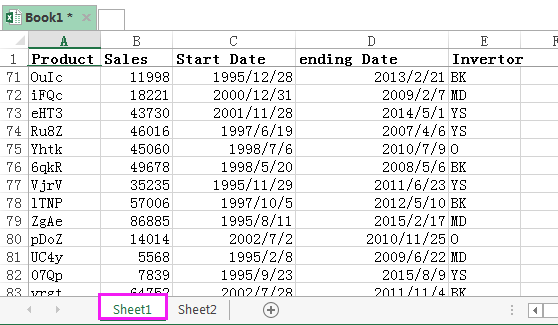
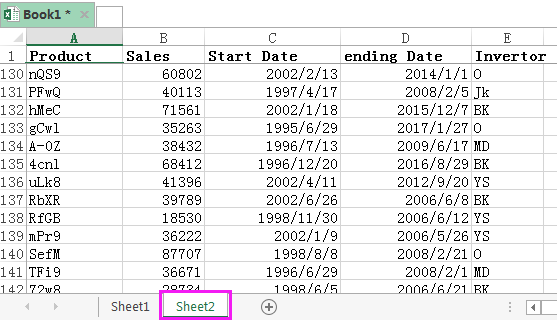
Suggerimento: Per annullare il blocco, fai clic su Enterprise > Foglio di lavoro > Sblocca riquadri per più fogli di lavoro.
Kutools per Excel - Potenzia Excel con oltre 300 strumenti essenziali. Goditi funzionalità AI gratuite per sempre! Ottienilo ora
I migliori strumenti per la produttività in Office
Potenzia le tue competenze in Excel con Kutools per Excel e sperimenta un'efficienza mai vista prima. Kutools per Excel offre oltre300 funzionalità avanzate per aumentare la produttività e farti risparmiare tempo. Clicca qui per ottenere la funzione di cui hai più bisogno...
Office Tab porta le schede su Office e rende il tuo lavoro molto più semplice
- Abilita la modifica e lettura a schede in Word, Excel, PowerPoint, Publisher, Access, Visio e Project.
- Apri e crea più documenti in nuove schede della stessa finestra invece che in nuove finestre.
- Aumenta la produttività del50% e riduce centinaia di clic del mouse ogni giorno!
Tutti gli add-in Kutools. Un solo programma di installazione
La suite Kutools for Office include add-in per Excel, Word, Outlook & PowerPoint più Office Tab Pro, ideale per i team che lavorano su più app di Office.
- Suite tutto-in-uno — Add-in per Excel, Word, Outlook & PowerPoint + Office Tab Pro
- Un solo programma di installazione, una sola licenza — configurazione in pochi minuti (pronto per MSI)
- Funzionano meglio insieme — produttività ottimizzata su tutte le app Office
- Prova completa30 giorni — nessuna registrazione, nessuna carta di credito
- Massimo risparmio — costa meno rispetto all’acquisto singolo degli add-in